来源:小编 更新:2025-02-04 11:33:54
用手机看
亲爱的电脑小伙伴,你是不是也遇到了这样的烦恼:笔记本里的Skype怎么就突然不认摄像头了呢?别急,让我带你一步步排查,找出问题所在,让你的Skype摄像头重新焕发生机!
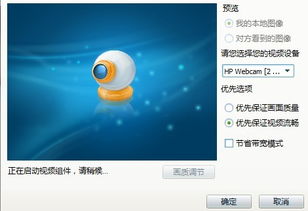
哎呀呀,首先你得确认是不是摄像头被你无意中禁用了呢?这可是个大问题哦!
1. 打开设备管理器:按下Windows键+X,选择“设备管理器”。
2. 查看摄像头状态:在设备管理器中,找到“成像设备”下的摄像头,看看它前面有没有小红叉或者禁用标志。
3. 启用摄像头:如果有禁用标志,右键点击摄像头,选择“启用设备”。

摄像头驱动程序没更新,那可不行哦!赶紧来更新一下!
1. 打开设备管理器:还是那个Windows键+X,选择“设备管理器”。
2. 更新驱动程序:右键点击摄像头,选择“更新驱动程序软件”。
3. 自动搜索更新:选择“自动搜索更新的驱动程序软件”,让电脑帮你找到最新的驱动程序。
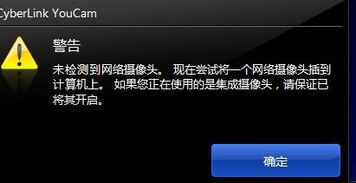
Skype设置没调好,摄像头当然不乐意工作了!
2. 设置视频:点击菜单栏中的“工具”,选择“选项”。
3. 视频设置:在“常规设置”中,选择“视频设置”。
4. 摄像头选择:在“摄像头”下拉菜单中,选择你的摄像头。
摄像头没连接好,那可不行哦!
1. 检查摄像头连接:如果你的摄像头是外置的,确认它是否正确连接到电脑的USB接口。
2. 检查摄像头物理状态:检查摄像头是否有损坏,比如镜头是否有污渍或者摄像头本身是否有裂纹。
如果以上方法都不行,那可能就是Skype本身的问题了,试试重装Skype吧!
1. 卸载Skype:打开控制面板,选择“程序和功能”,找到Skype,点击“卸载”。
如果以上方法都不行,那可能就是硬件问题或者系统问题了,这时候就需要寻求专业帮助了。
1. 联系电脑厂商:如果你的电脑是品牌机,可以联系电脑厂商的客服,寻求技术支持。
2. 联系电脑维修店:如果电脑是自装的,可以联系电脑维修店,让专业人士帮你检查。
亲爱的电脑小伙伴,希望这篇文章能帮到你,让你的Skype摄像头重新焕发生机!如果还有其他问题,欢迎在评论区留言哦!